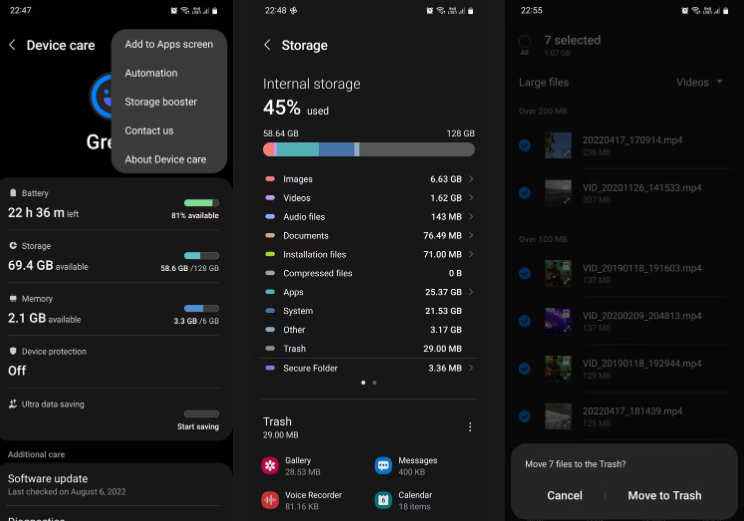Ξεμείνετε από χώρο στη συσκευή σας Samsung Galaxy; Ακολουθούν δύο τρόποι για να ελευθερώσετε λίγο επιπλέον χώρο.
Εάν εξαντλείται ο αποθηκευτικός χώρος στο τηλέφωνό σας Samsung, μπορείτε να χρησιμοποιήσετε μια ενσωματωμένη λειτουργία που ονομάζεται Storage Booster που βοηθά στην απελευθέρωση της μνήμης της συσκευής. Ας δούμε πώς να το χρησιμοποιήσετε. Θα δούμε επίσης πώς μπορείτε να καθαρίσετε με μη αυτόματο τρόπο τον αποθηκευτικό χώρο στο τηλέφωνό σας Samsung για βαθύτερο καθαρισμό.
Απελευθερώστε αυτόματα χώρο αποθήκευσης με το Samsung Storage Booster
Η χρήση του Storage Booster είναι πολύ εύκολη. Ακολουθήστε αυτά τα βήματα:
- Παω σε Ρυθμίσεις > Φροντίδα μπαταρίας και συσκευής .
- Κάντε κλικ στο μενού με τις τρεις κουκκίδες και επιλέξτε Ενισχυτικό αποθήκευσης , στη συνέχεια πατήστε ΕΛΕΥΘΕΡΩΝΩ . Αυτό θα κάνει τρία πράγματα: διαγραφή διπλότυπων φωτογραφιών (αν έχετε), συμπίεση (zip) εφαρμογών που χρησιμοποιούνται σπάνια και διαγραφή αποθηκευμένων αρχείων APK.
- Μπορείτε επίσης να καταργήσετε την επιλογή της κατηγορίας που δεν θέλετε να επηρεαστεί ή να μεταβείτε σε μία και να επιλέξετε μεμονωμένα στοιχεία για διαγραφή ή συμπίεση.
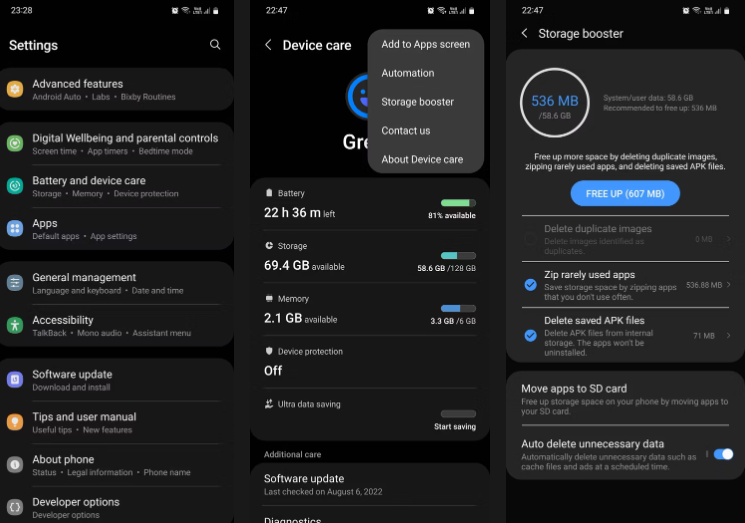
Μπορείτε επίσης να χρησιμοποιήσετε το Storage Booster για να μετακινήσετε ορισμένες από τις εφαρμογές σας στην κάρτα SD για να ελευθερώσετε περισσότερο χώρο στον εσωτερικό σας χώρο αποθήκευσης. Κάντε κλικ στην επιλογή Μετακίνηση εφαρμογών σε κάρτα SD και επιλέξτε τις εφαρμογές που θέλετε να μετακινήσετε. Όταν το κάνετε αυτό, ενδέχεται να λάβετε μια δήλωση αποποίησης ευθύνης, κάντε κλικ στο "Επιβεβαίωση" για να συνεχίσετε.
Σημειώστε ότι αυτή η δυνατότητα δεν υπάρχει σε τηλέφωνα Samsung που δεν διαθέτουν υποδοχή κάρτας SD. Ακόμα κι αν το τηλέφωνό σας λειτουργεί, η μετακίνηση εφαρμογών στην κάρτα SD μπορεί μερικές φορές να οδηγήσει σε απώλεια δεδομένων. Επομένως, προτού προχωρήσετε, δημιουργήστε ένα αντίγραφο ασφαλείας όλων των σημαντικών στοιχείων που είναι αποθηκευμένα στην εφαρμογή που μετακινείτε.
Εάν μεταφέρετε ένα παιχνίδι, βεβαιωθείτε ότι υπάρχει μια επιλογή σε αυτό για να συνδεθείτε στο λογαριασμό σας στο Google ή στο Facebook για να δημιουργήσετε αντίγραφα ασφαλείας της προόδου σας. Υπάρχουν πολλές ιστορίες για ανθρώπους που έχασαν όλη την πρόοδό τους στο παιχνίδι με αυτόν τον τρόπο και έπρεπε να ξεκινήσουν από την αρχή.
Τέλος, μπορείτε να χρησιμοποιήσετε το Storage Booster για να διαγράψετε αυτόματα αρχεία προσωρινής μνήμης, άδειους φακέλους και δεδομένα διαφημίσεων που είναι αποθηκευμένα στο τηλέφωνό σας σε μια συγκεκριμένη στιγμή. Ενεργοποιήστε την αυτόματη διαγραφή περιττών δεδομένων και πατήστε το ίδιο μενού για να ορίσετε πόσες φορές θέλετε να το κάνετε αυτό. Επιλέξτε από καθημερινά τα μεσάνυχτα, εβδομαδιαία, κάθε 15 ημέρες ή μηνιαία. Μπορείτε επίσης να λάβετε μια ειδοποίηση όταν συμβεί η διαγραφή.
Υπάρχουν ορισμένα παράπονα από χρήστες της Samsung ότι το Storage Booster μερικές φορές διαγράφει αυτόματα δεδομένα εφαρμογής που δεν προοριζόταν να διαγραφούν. Για το λόγο αυτό, αν αρχίσει να συμβαίνει το ίδιο και σε εσάς, είναι καλύτερο να απενεργοποιήσετε τη λειτουργία αυτόματης διαγραφής.
Καθαρίστε με μη αυτόματο τρόπο τον χώρο αποθήκευσης στο τηλέφωνο Samsung
Εάν δεν έχετε αρκετό εσωτερικό χώρο αποθήκευσης μετά τη χρήση του Storage Booster, σκεφτείτε να κάνετε έναν μη αυτόματο καθαρισμό. Για μη αυτόματη εκκαθάριση του χώρου αποθήκευσης από το τηλέφωνό σας Samsung, μεταβείτε στις Ρυθμίσεις > Φροντίδα μπαταρίας και συσκευής > Αποθήκευση.
Εδώ, θα μπορείτε να δείτε πόσο χώρο αποθήκευσης καταλαμβάνει ο τύπος αρχείων και εφαρμογών. Σε αντίθεση με ό,τι πιστεύουν ορισμένοι, το σύστημα καταλαμβάνει μόνο ένα αρκετά μικρό ποσοστό της συνολικής εσωτερικής μνήμης.
Οι εφαρμογές συνήθως καταλαμβάνουν τον περισσότερο χώρο, επομένως η απαλλαγή από εφαρμογές που δεν χρειάζεστε πια μπορεί να ανακτήσει γρήγορα τον χαμένο αποθηκευτικό χώρο. Αλλά πριν το κάνετε αυτό, θυμηθείτε τη δράση Αντιγράφων ασφαλείας Από τυχόν σημαντικά δεδομένα που μπορεί να περιέχει πριν διαγράψετε αυτές τις εφαρμογές από το τηλέφωνό σας.
Επίσης, φροντίστε να διαγράψετε και να διαγράψετε παλιές φωτογραφίες, βίντεο, έγγραφα, φωνητικές σημειώσεις και τραγούδια που δεν ακούτε πλέον όσο το δυνατόν περισσότερο. Εάν θέλετε έναν πιο λεπτομερή οδηγό για να το κάνετε αυτό, ρίξτε μια ματιά Πώς να ελευθερώσετε χώρο αποθήκευσης στη συσκευή σας Android.
Κάντε περισσότερο χώρο στο τηλέφωνό σας Samsung
Δεν πρέπει ποτέ να γεμίζετε ολόκληρο τον εσωτερικό χώρο αποθήκευσης του τηλεφώνου σας. Κάτι τέτοιο σημαίνει ότι δεν υπάρχει "περιθώριο αναπνοής" για το σύστημα να εκτελεί ομαλά τις κανονικές του λειτουργίες, γεγονός που μπορεί να οδηγήσει σε διάφορα προβλήματα. Για παράδειγμα, το τηλέφωνό σας μπορεί να μην ανταποκρίνεται εν μέρει, να αρχίσει να καθυστερεί ή να επανεκκινηθεί χωρίς τη ρητή εντολή σας.
Γι' αυτό είναι καλή συνήθεια να καθαρίζετε βαθιά τον αποθηκευτικό χώρο σας κάθε τρεις έως έξι μήνες, ώστε να μπορείτε να διαγράψετε παλιά αρχεία και να απεγκαταστήσετε όλες τις περιττές εφαρμογές που μπορεί να έχετε συσσωρεύσει.